iOS 13.4およびiPadOS 13.4から、ミー文字のバリエーションとして9個のデザインが追加されている。
iCloud Driveのフォルダ共有が可能になった。
ファイル>iCloud Driveにアクセスし、共有したいフォルダをタッチして押さえたままにする。
「共有」 ボタン をタップしてから「人を追加」をタップ。
自分が依頼した人だけがファイルを開くことができるように、ファイルへのアクセスを制限できる。ユーザーの身元を認証するため、依頼された人は自分のApple IDを使ってiCloudにサインインしている必要がある。
Apple IDを持っていない人とファイルを共有することもできるが、Apple IDを持っていない人と共有するときは、ファイルへのリンクを知っている人はだれでもその項目にアクセスできる。
Siriで「ホーム画面に戻って」指示が可能になっている。
これまでは、ホーム画面に戻ってと指示した場合「ホーム画面に戻るには、画面の下部から上にスワイプしてください。」と説明がされ、実行はしてくれなかった。
iPhoneの画面が下向きまたは何かに覆われている場合に「Hey Siri」が聞き取り可能になった。
有効にするには、設定>アクセシビリティ>Siri「"Hey Siri" を常に聞き取る」をオンにする。
ハードウェアキーボードを使用した場合の「修飾キー」の割り当てを変更出来るようになっている。
設定>一般>キーボード>ハードウェアキーボード>修飾キーが追加されている。
Caps Lockキー、Controlキー、Optionキー、Comandキーに対して、これら4つのアクションに加えて、Esc、地球儀、アクションなしの3つを割り当て可能になっている。
ショートカットアクションとして「Shazamする」が利用可能になっている。
ショートカットアプリで、Shazamと検索すると「Shazamする」が表示され、ショートカットに追加できる。
メールの本文を表示している際のツールバーに、返信、ゴミ箱に加えて、移動ボタンとメッセージ作成ボタンを追加している。
iPadOSでは以前から4つのボタンが表示されていたので、使い勝手がiPadOSと同じになった。
Apple TV Appの設定にストリーミングとダウンロードのオプションなどが追加されている。
設定>TVの設定項目が大幅に増え、ストリーミング利用時、ダウンロード利用時それぞれに、モバイル通信を利用する/しないの設定が可能に。
ストリーミング利用時にモバイル通信を利用する場合、高品質ストリーミングを利用するか、1時間当たり600MBを限度とするデータ節約を選択できる。
デフォルトはデータ節約となっている。
iOS 13から導入されたCarPlay Dashboardに関して、これまでは左側のCarPlay Dashboard表示は縦幅固定表示でしたが、iOS 13.4から表示する情報内容によって自由にサイズが変わるようになっている。
Apple Music再生中などの場合、マップガイド部分が小さくなり、楽曲情報が見やすく表示される。
また、CarPalyから電話をかける場合、かけた相手の連絡先情報がCarPlay Dashboard上に表示されるようになった。
ミュートや通話の終了なども、電話に戻る必要がなくなった。
iPadOS 13.4のみの機能
iPadOS 13.4から、Magic Mouse 2Magic Mouseなどのマウス、Magic Trackpad 2、Magic Trackpadなどのトラックパッドのサポートが追加されている。
BluetoothまたはUSB接続のサードパーティ製マウスも使用可能だ。
マウスまたはトラックパッドを接続すると、設定>一般に「マウスとトラックパッド」が表示される。
トラックパッドとマウスには「軌跡の速さ」「ナチュラルなスクロール」の設定が表示される。
マウスを接続している場合は「副ボタンのクリック」も設定項目として表示される。
副ボタンのクリックでは「オフ」「右」「左」が選択できる。
また、これまで、Magic Mouse 2やMagic Trackpad 2などは、設定>アクセシビリティ>タッチ>AssistiveTouch>デバイスで登録できなかったが、iPadOS 13.4から設定することが可能になった。
Magic Mouse 2やMagic Trackpad 2に追加のボタンをカスタマイズすることが可能。
iPadにSmart KeyboardやBluetoothキーボードなどのハードウェアキーボード使用時に「ライブ変換」が利用可能になっている。
可能性のあるすべての変換が表示されるよう、単語全体を入力する。
スペースバーを1回以上押すと、追加の候補が表示される。
左矢印キーを押すと、変換の下線が回復する。
ハードウェアキーボード使用時にライブ変換をオフにしたい場合は、設定>一般>キーボード>ハードウェアキーボード>かなとローマ字「ライブ変換」をオフにする。
この設定は、デフォルトでオンになっている。
ライブ変換は、macOSの場合、macOS El Capitanから搭載されている。
写真 Appをハードウェアキーボードで使用する場合、キーボードショートカットが利用可能になった。
写真タブでは、年別、月別、日別、すべての写真の絞り込みに素早くアクセスできる。
また、For You、アルバム、検索といったタブの切り替えも可能。
写真を表示している場合、項目を削除、共有、編集、非表示、複製、お気に入り、詳しく見るの表示に素早くアクセスできる。
これまでは、矢印キーで送る/戻るぐらいしかできなかった。
Safariでリンクを開く場合「バックグラウンドで開く」が可能になっている。
リンクをタッチして押さえたままにすると、リンク先のプレビューが表示され、合わせてアクションメニューが表示される。
その中に「バックグラウンドで開く」が表示される。
関連記事
関連リンク
"割り当て" - Google ニュース
March 24, 2020 at 11:30AM
https://ift.tt/33HVCMB
iOS 13.4、iPadOS 13.4の新機能、すべて解説します 「iPadでマウス」の使い方も - ITmedia
"割り当て" - Google ニュース
https://ift.tt/2tzXCJ8
Shoes Man Tutorial
Pos News Update
Meme Update
Korean Entertainment News
Japan News Update


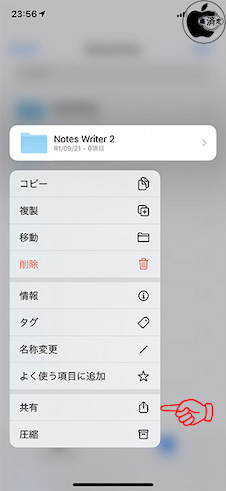
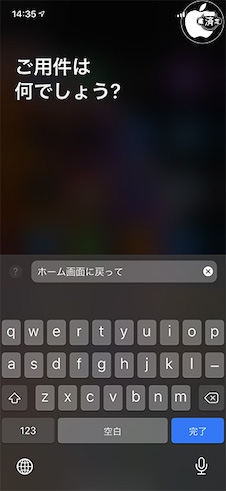
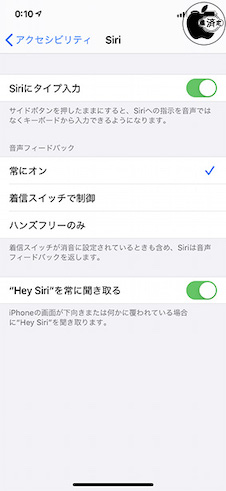
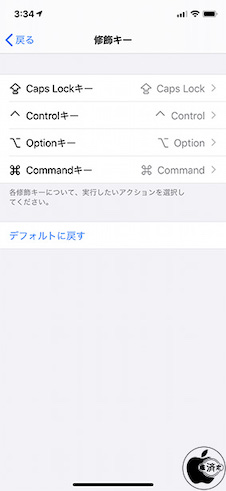
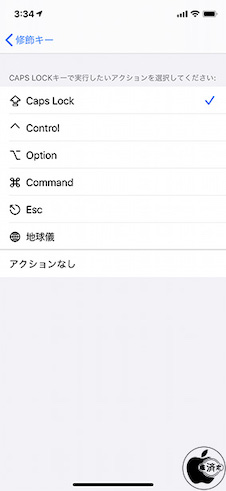
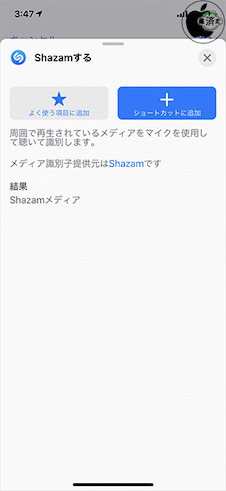
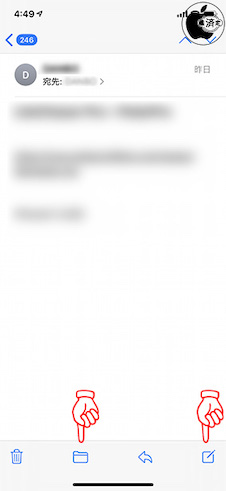
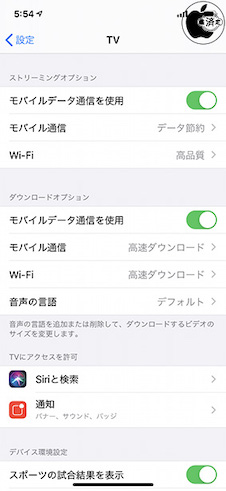
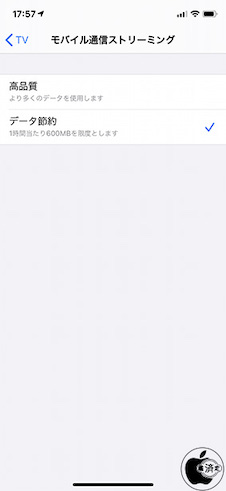
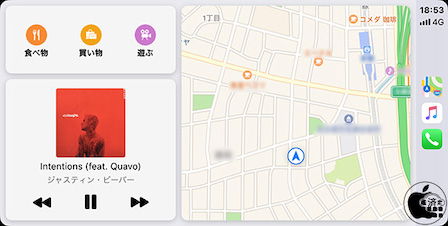
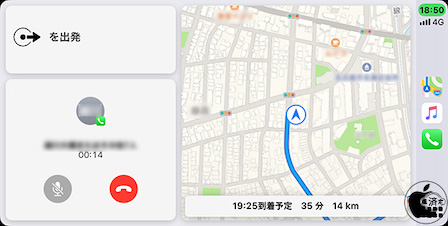
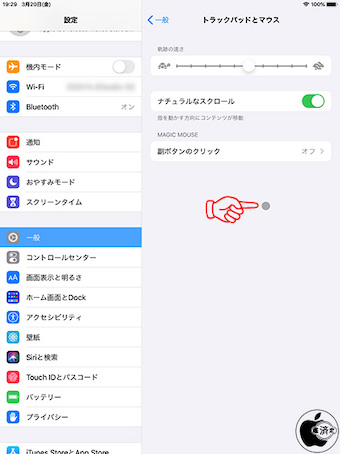
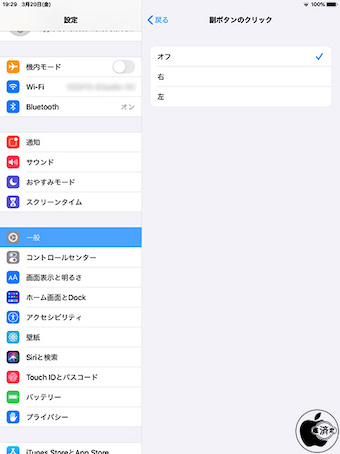
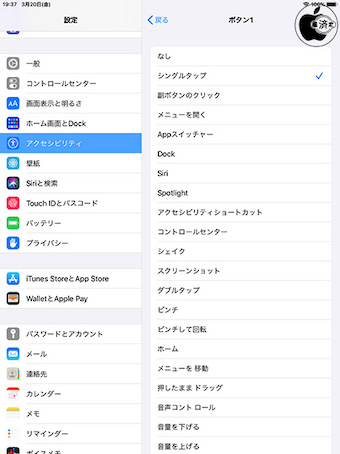
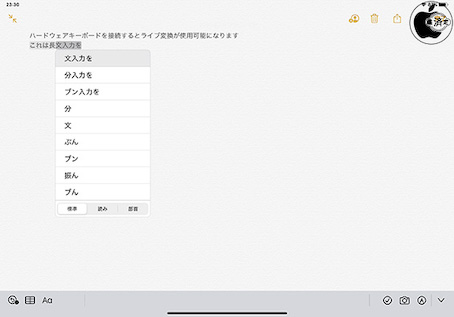
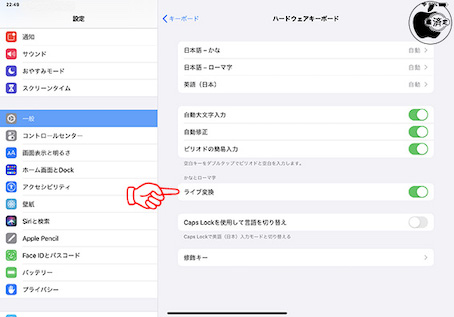
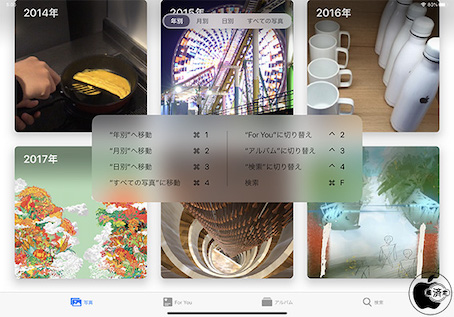
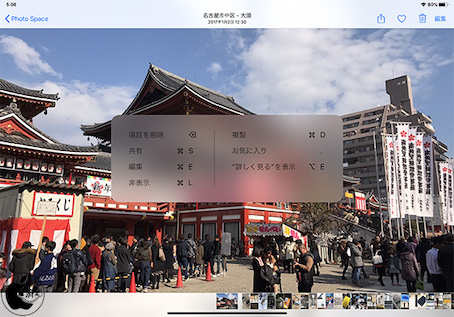
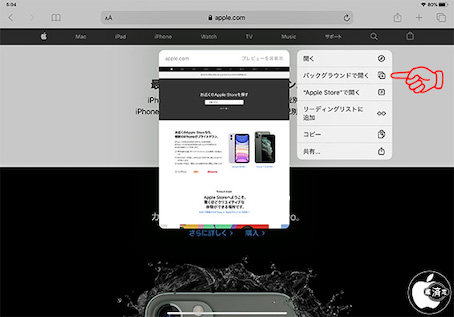
No comments:
Post a Comment